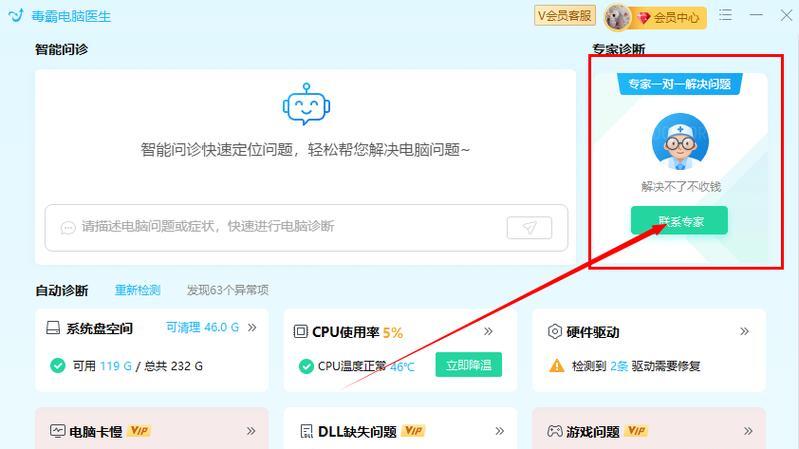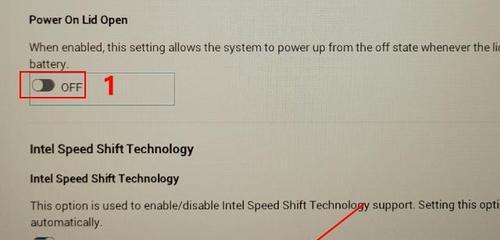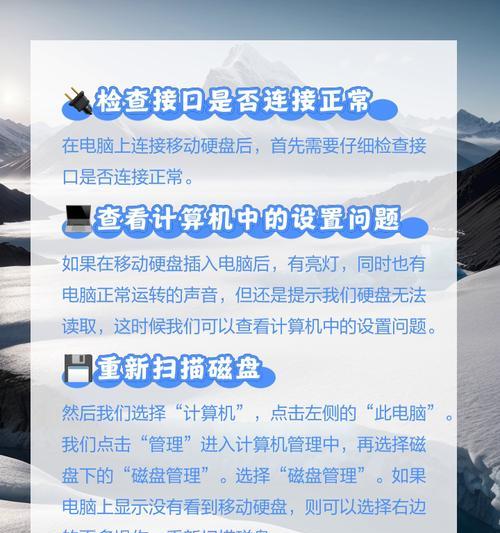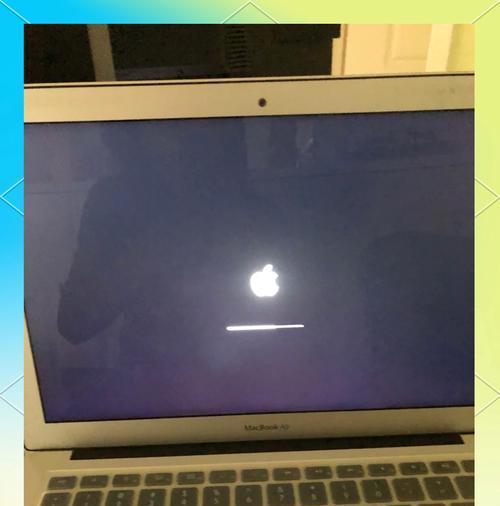电脑频繁黑屏无信号的解决方法是什么?
- 电脑百科
- 2025-03-22 11:22:01
- 18
您是否正为电脑频繁出现黑屏无信号的问题而感到烦恼?这一故障不仅令人沮丧,而且可能影响您的工作和日常生活。但别担心,接下来的文章会为您提供一整套详细的解决方法,帮助您轻松应对这一问题。
一、了解电脑黑屏无信号现象
在深入探讨解决方法之前,让我们先来明确什么是电脑黑屏无信号。简单来说,当电脑出现黑屏且无任何显示输出时,通常意味着计算机与显示器之间的连接出现故障,或者计算机本身出现了问题。这种情况下,显示器没有接收到任何信号,所以屏幕保持黑屏状态。
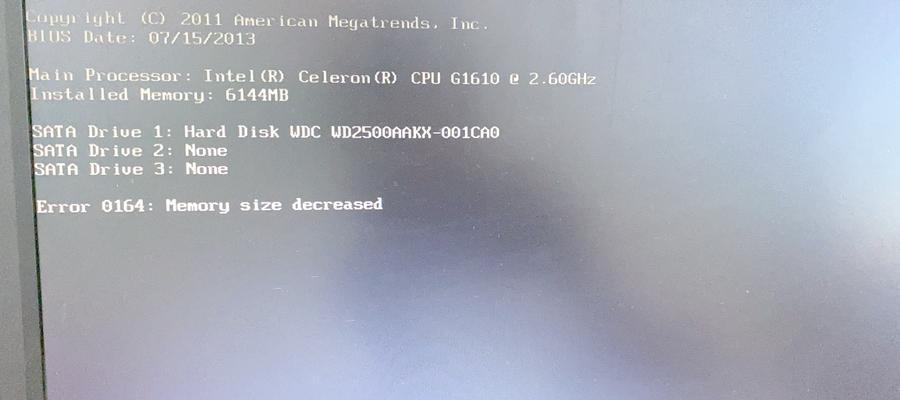
二、常见原因分析
显卡驱动程序问题
显卡硬件故障
内存条接触不良或损坏
系统文件损坏
过热或电源供应问题
数据线、主板或显示器硬件问题
在您尝试任何解决步骤之前,请先确认是否是显示器本身的问题。使用另一台电脑连接显示,检查显示器是否正常工作。如果显示器工作正常,问题很可能出在您的电脑上。
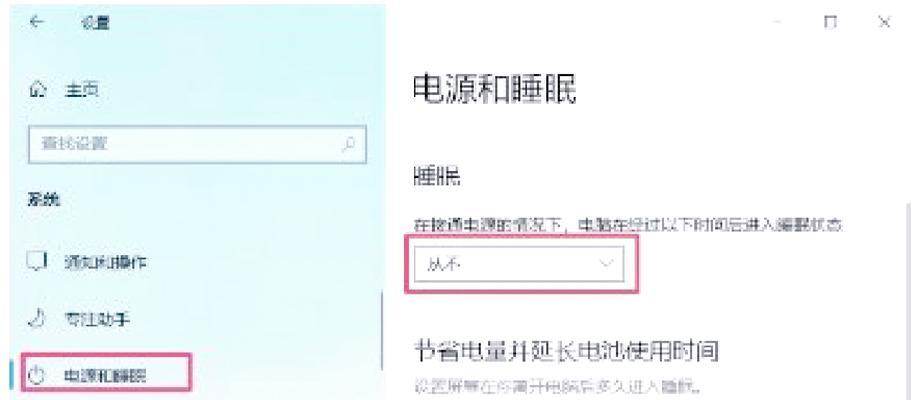
三、一步步解决问题
1.检查连接线
确认显示器数据线连接牢固,既连接到电脑上,也连接到显示器接口;
尝试更换数据线,以排除数据线损坏的可能。
2.检查显卡
如果您的电脑拥有独立显卡,请检查显卡是否正确安装在插槽中;
清理显卡上的灰尘,并确保其散热良好;
可以尝试在电脑断电情况下,重新安装显卡并确保其与主板接触良好。
3.内存条检测
关闭电脑,断开电源,打开机箱检查内存条是否安装正确;
清理内存条上的灰尘,如果有必要,可以尝试拔出后重新安装内存条;
如果您有多根内存条,尝试一根一根地测试,以判断是否为某根内存条损坏。
4.检查系统文件
使用Windows的系统文件检查器(SFC)扫描来修复损坏的系统文件;
进入安全模式检查是否有软件冲突或驱动冲突。
5.电源与散热问题
检查电源供应是否稳定,有条件的情况下可以尝试更换电源;
检查风扇是否转动正常,清理散热器和风扇上的灰尘,保持散热良好。
6.软件调整
检查显示设置,确保分辨率和刷新率设置得当,没有超出显示器支持范围;
更新或回滚显卡驱动程序。
7.主板和CPU检查
如果以上检查都无济于事,可能问题出在主板或CPU上,这种情况较为复杂,建议联系专业技术人员处理。
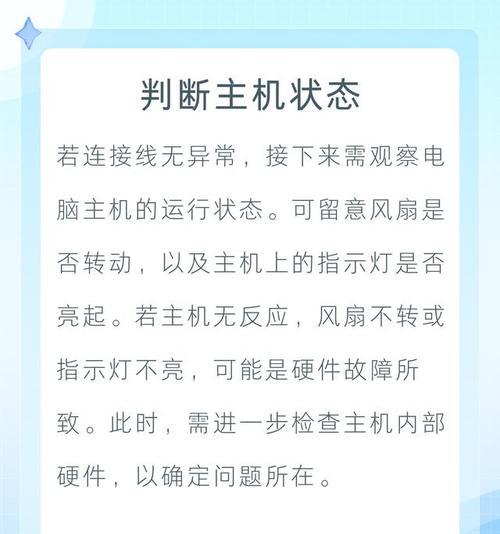
四、预防措施与维护建议
电脑频繁黑屏无信号,很多时候是由于硬件老化或使用不当造成的。为避免类似问题再次发生,您可采取以下预防措施:
定期检查和清理电脑内部灰尘,保持散热良好;
安装稳定的电源,确保电源供应稳定可靠;
定期更新驱动程序和操作系统补丁;
避免频繁异常关机和重启,尤其是非正常关机可能导致系统文件损坏;
定期备份重要文件,以防万一。
五、与回顾
通过以上的逐步排查和解决问题的方法,相信您已经对如何解决电脑频繁黑屏无信号有了更为深入的了解。从检查基本的连接线到进行硬件的详细检查,每一个步骤都可能帮助您找到问题所在。
重要的是,请按照既定的步骤,耐心地逐一排查,不要急于一时。电脑维修需要细心和时间,愿您在阅读本文之后,能够轻松应对电脑黑屏无信号的问题。
通过本文的介绍,您应该已经掌握了电脑黑屏无信号的解决方法。若问题仍无法解决,不妨考虑寻求专业的技术支持。希望这份指南能帮助您尽快恢复电脑的正常工作状态。
版权声明:本文内容由互联网用户自发贡献,该文观点仅代表作者本人。本站仅提供信息存储空间服务,不拥有所有权,不承担相关法律责任。如发现本站有涉嫌抄袭侵权/违法违规的内容, 请发送邮件至 3561739510@qq.com 举报,一经查实,本站将立刻删除。!
本文链接:https://www.ycdnwx.cn/article-7978-1.html